Pada cPanel/WHM, terdapat fitur yang bernama transfer tool yang berguna untuk melakukan transfer dari akun hosting A ke server hosting cPanel. Sebenarnya untuk fitur ini adalah salah satu metode migrasi hosting yang cukup mudah dilakukan hanya dengan beberapa klik saja anda sudah bisa migrasi hosting dari panel lain ke panel cPanel.
Di sini kita akan membahas detail bagaimana melakukan migrasi hosting dari control panel lain ke control panel cPanel/WHM dengan memanfaatkan fitur transfer tool.
Informasi yang wajib diketahui
Migrasi hosting menggunakan Transfer Tool wajib memiliki root akses baik di server asal dan server tujuan. Berikut kita berikan penjelasan migrasi dari mana dan kemana saja yang bisa dilakukan oleh Transfer Tool :
- Migrasi sesama server cPanel/WHM
- Migrasi dari Plesk ke cPanel/WHM
- Migrasi dari DirectAdmin ke cPanel/WHM
Tutorial Migrasi Hosting
Di sini kami memberikan step by step bagaimana cara melakukan migrasi menggunakan transfer tool :
- Login ke WHM/cPanel tujuan sebagai root (mengapa server tujuan, karena kita ingin menarik data dari server asal menggunakan server tujuan)
- Buka menu
Transfer Tool, sepertiscreenshot dibawah ini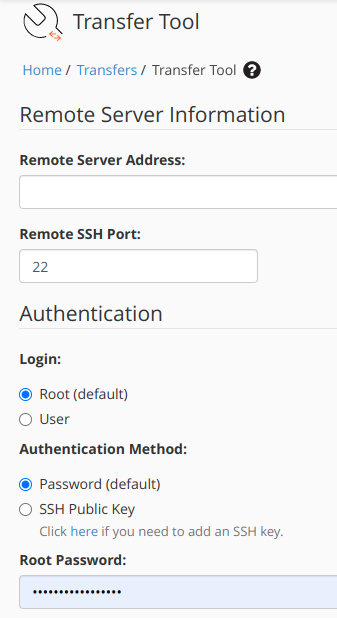
Pastikan anda mengisi dengan benar :
remote server address : di isi dengan ip address / hostname / domain server asal.
ssh port
login metode menggunakan root
password bisa menggunakan plain text. - Terdapat menu Advance, umumnya kita tidak perlu untuk merubah settingan default kecuali anda mengerti apa yang anda lakukan.
Remote Server Type: Auto Detect
Ini digunakan untuk mendeteksi server asal, apakah dia menggunakan cPanel/WHM atau DirectAdmin atau Plesk. - Klik tombol Scan Remote Server
 Maka akan muncul list akun dari server asal. Centang akun yang ingin anda migrasikan.
Maka akan muncul list akun dari server asal. Centang akun yang ingin anda migrasikan. - Anda juga bisa melakukan migrasi dengan cara Live Transfer (by default sudah On)
Hal ini membuat proses migrasi anda terasa lancar dengan minimal downtime.
- Selain migrasi akun hosting, anda juga dapat migrasi paket hosting dan service configurations.

- Setelah selesai anda tentukan mana akun hosting yang akan di migrasi, step terakhir anda tinggal pencet tombol
Copydipaling bawah. - Proses migrasi akun hosting akan memakan waktu beberapa saat tergantung dari seberapa besar data yang anda pindahkan dan seberapa cepat koneksi internet yang anda miliki.
- Buka menu
Review Transfers and Restoresuntuk melihat progres migrasi anda.
Selamat mencoba ya!
